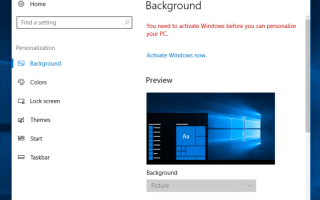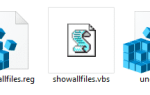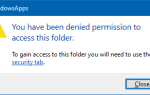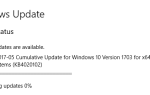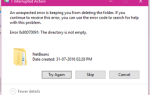Параметры персонализации, такие как Фон, Цвета, Экран блокировки, Темы, Пуск и Панель задач, отображаются серым цветом, если Windows не активирована. В этом посте обсуждаются два способа изменения обоев рабочего стола в неактивированной установке Windows.
В устройстве с Windows 10, которое не было активировано, элементы управления в окне «Персонализация» заблокированы, и в верхней части отображается сообщение «Вам необходимо активировать Windows, прежде чем вы сможете персонализировать свой ПК».

Установить фоновый рисунок рабочего стола без активации
Вариант 1. Использование контекстного меню или команды ленты.
Откройте папку с изображениями обоев. Сток обои находятся в следующих каталогах:
C:\windows\Web\Wallpaper C:\windows\Web\4K C:\windows\Web\Screen
Откройте папку, щелкните правой кнопкой мыши файл изображения и нажмите Установить как фон рабочего стола.
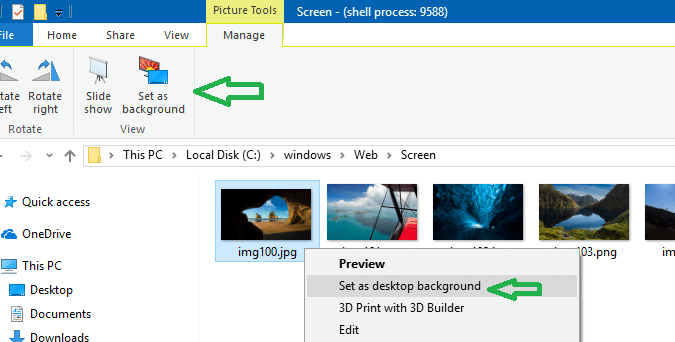
Обратите внимание, что вы можете щелкнуть команду ленты «Установить как фон», которая появляется на вкладке «Управление», когда файл изображения в данный момент выбран.
Вариант 2. Использование Internet Explorer
Откройте Internet Explorer. По умолчанию ярлык Internet Explorer не существует на панели задач. Вы можете запустить Internet Explorer, выполнив поиск в меню «Пуск» или набрав iexplore.exe в диалоговом окне «Выполнить (Win + R)».
Вставьте полный путь к файлу изображения в адресную строку Internet Explorer и нажмите клавишу ВВОД. Вы можете ввести путь к файлу изображения на локальном компьютере или адрес веб-сайта.
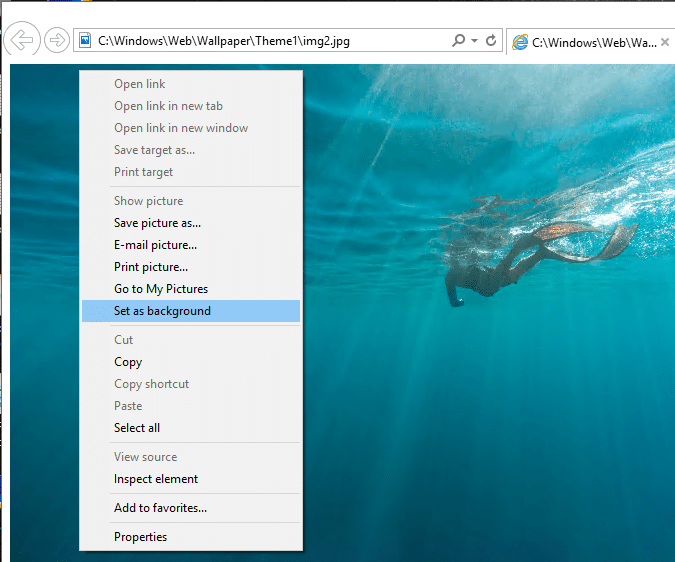
Щелкните правой кнопкой мыши по изображению и нажмите «Сделать фоновым рисунком».
Это оно! Эти приемы могут быть полезны при тестировании предварительных сборок Windows (без активации) в настройке виртуальной машины.